Pasos clave a seguir
Guía de uso de las herramientas de IA de Filmora
Empieza grabando clips, incluyendo una reproducción limpia y dos vídeos con tus reacciones. Para añadir el efecto de transparencia, lleva la reproducción limpia y el vídeo con la reacción a Filmora y añádelos a la línea de tiempo.
El vídeo de reacción se colocará encima de la reproducción limpia. Haz doble clic en el clip de reproducción limpia y navega hasta la barra de herramientas más alta de Filmora, donde debes buscar la pestaña "Herramientas". Elige la opción "Añadir imagen fija" de la lista expandida, y se creará una imagen fija para la reproducción limpia.
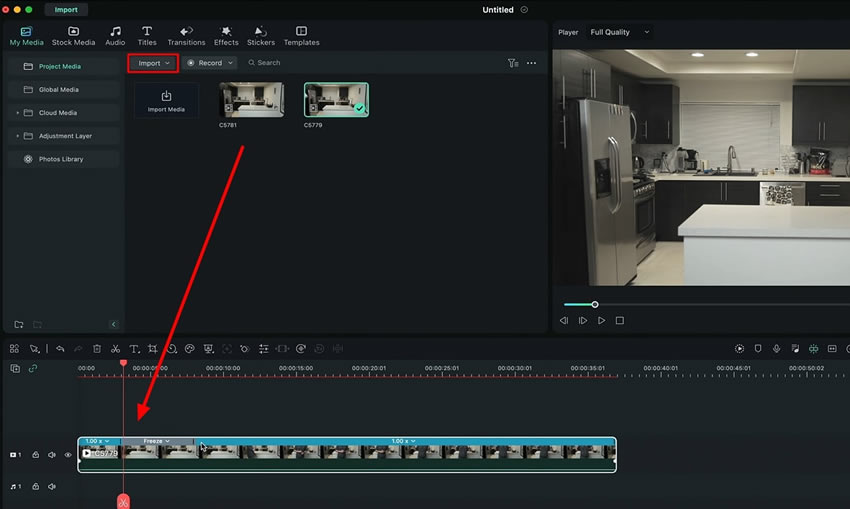
Proceda a agregar el efecto de transparencia al clip de video haciendo doble clic en él. Esto lo llevará a la ventana de configuración, donde debe buscar la opción "Opacidad" en la sección "Básico". Aquí puede ajustar los diferentes niveles de "Opacidad" en varios puntos del video agregando fotogramas clave en esos puntos. Observe los resultados finales en el panel de vista previa reproduciendo el clip de video.

Comience el proceso llevando el clip de video y la reproducción limpia a la línea de tiempo en un orden similar y agregue un fotograma congelado a la reproducción limpia repitiendo el proceso mencionado anteriormente.
Haga doble clic en el video de reacción y aparecerá una ventana de configuración en la pantalla. En la pestaña "Video", seleccione la opción "Herramientas AI"; verá el botón "Chroma Key" en la pantalla que debe activar. Reproduzca el video para observar los resultados finales y no se preocupe por las inconsistencias como sombras en el video.
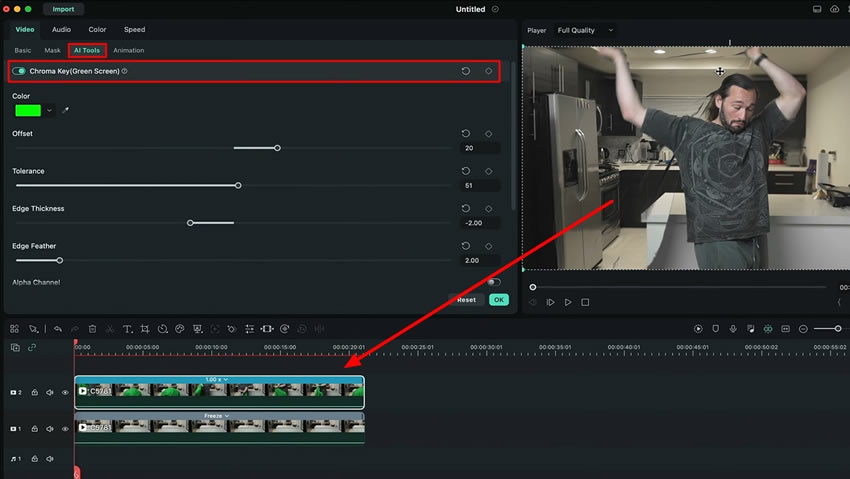
Crear videos de temática fantástica y agregar efectos mágicos ya no es un problema. El enfoque principal al crear este tipo de videos es captar la atención de los espectadores. Estos efectos hacen que los videos sean más fascinantes y esta guía ha explicado los métodos más accesibles y convenientes para agregar el efecto de transparencia y el efecto de capa invisible al video utilizando Filmora.capa invisible al video usando Filmora.
Otras lecciones magistrales de Filmora





